CAD创建块的多种方法
CAD软件创建块的方法除了BLOCK和WBLOCK外,还有其他的,下面将CAD软件可以创建块的方法简单介绍一下。
一、WBLOCK写块
写块是将对象或块写入到新的图形文件中。在命令行输入 WBLOCK 后按回车(Enter)键,开启“保存块到磁盘”对话框。
“保存块到磁盘”对话框界面和创建块的类似,不同的是块名变成文件名和路径,如下图所示。
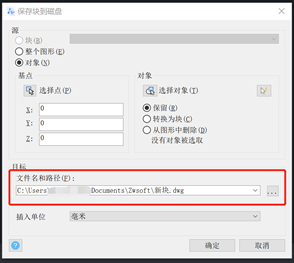
二,BLOCK创建块
创建块是选取对象创建块定义。在命令行输入 BLOCK 后按回车(Enter)键,将开启“块定义”对话框,用户可进行创建块定义的相关设置。
定义名称、拾取基点和选择对象是创建图块的重要要素。
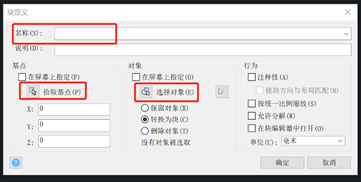
三,复制粘贴
选择图形,按快捷键 CTRL+C,再按快捷键CTRL+SHIFT+V,然后在图中确定位置即可,如下图所示。
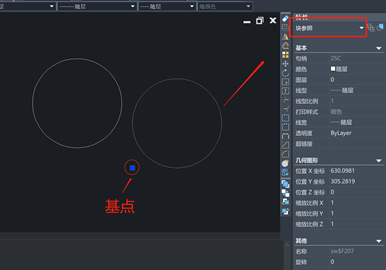
四,拖动鼠标左键
选中对象,按住右键同时拖动,图形就会一起移动,右键松开的时候会出现一个菜单,可以在这里选择“粘贴为块”,如下图所示。
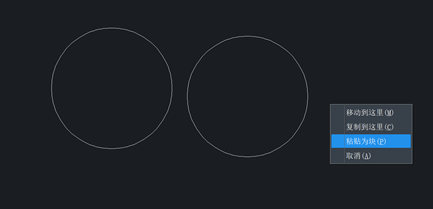
五,从资源管理器直接拖放图纸到图面上
可以在资源管理器中找到图纸,然后拖放至CAD界面,根据位置的不同,处理图纸的方式也是不同的:
如果图纸拖放至图形窗口,就作为图块插入,并且会提示确定插入点、输入比例,相对于激活了命令行输入了-insert。
如果拖放至工具选项板(CTRL+3),就会作为图块添加至工具选项板。
如果拖放至标题栏、命令行、特性面板等处,就会打开图纸。
推荐阅读:国产CAD
推荐阅读:正版CAD
·定档6.27!中望2024年度产品发布会将在广州举行,诚邀预约观看直播2024-06-17
·中望软件“出海”20年:代表中国工软征战世界2024-04-30
·2024中望教育渠道合作伙伴大会成功举办,开启工软人才培养新征程2024-03-29
·中望将亮相2024汉诺威工业博览会,让世界看见中国工业2024-03-21
·中望携手鸿蒙生态,共创国产工业软件生态新格局2024-03-21
·中国厂商第一!IDC权威发布:中望软件领跑国产CAD软件市场2024-03-20
·荣耀封顶!中望软件总部大厦即将载梦启航2024-02-02
·加码安全:中望信创引领自然资源行业技术创新与方案升级2024-01-03
·玩趣3D:如何应用中望3D,快速设计基站天线传动螺杆?2022-02-10
·趣玩3D:使用中望3D设计车顶帐篷,为户外休闲增添新装备2021-11-25
·现代与历史的碰撞:阿根廷学生应用中望3D,技术重现达·芬奇“飞碟”坦克原型2021-09-26
·我的珠宝人生:西班牙设计师用中望3D设计华美珠宝2021-09-26
·9个小妙招,切换至中望CAD竟可以如此顺畅快速 2021-09-06
·原来插头是这样设计的,看完你学会了吗?2021-09-06
·玩趣3D:如何使用中望3D设计光学反光碗2021-09-01
·玩趣3D:如何巧用中望3D 2022新功能,设计专属相机?2021-08-10
·CAD怎么弄出节点2016-04-19
·CAD为什么pl改线宽变成空心的2016-04-19
·如何将快捷键PGP文件导入到CAD中?2024-02-28
·怎样创建多段线椭圆2017-02-08
·CAD绘制创意爱心2022-11-09
·CAD标注类型2018-03-19
·CAD绘制关于圆的创意图形(10)2022-10-31
·CAD机械版如何实现标题栏自动生成页码2024-06-03














